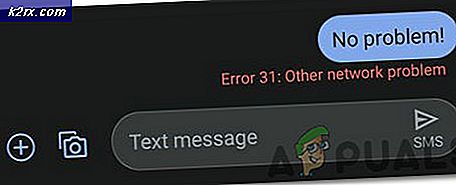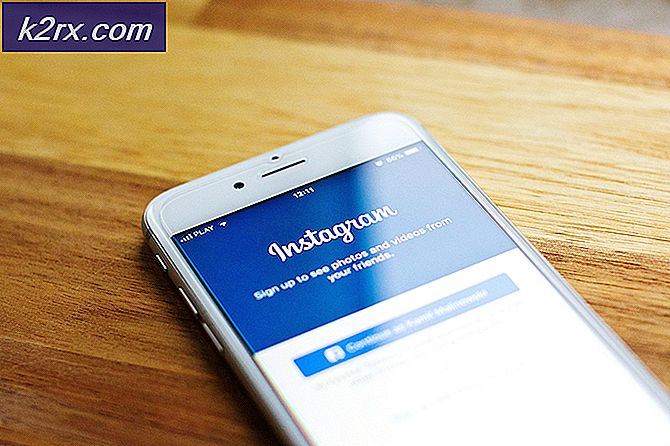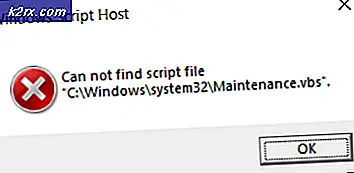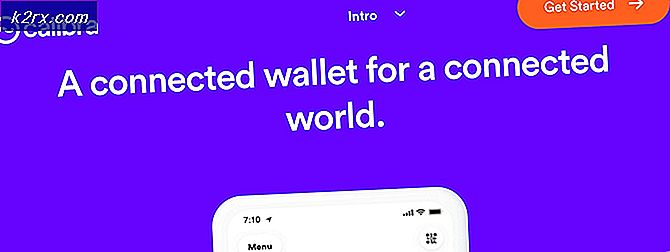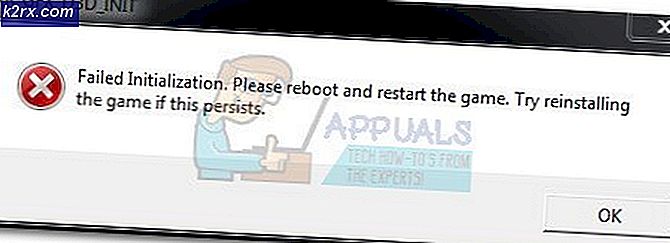Cara Mengatasi Masalah Hulu Error 94
Kesalahan 94 muncul saat streaming atau selama proses peluncuran Hulu dan ini mungkin menunjukkan masalah dengan koneksi internet yang digunakan oleh perangkat atau mungkin juga mengisyaratkan kemungkinan ketidakcocokan antara perangkat dan aplikasi.
Apa Penyebab "Kesalahan 94" di Hulu?
Penyebab yang memicu kesalahan khusus ini adalah:
Solusi 1: Menonaktifkan Perangkat
Kadang-kadang, cukup dengan menonaktifkan perangkat dan kemudian mengaktifkannya kembali dapat memulai streaming dan mungkin mulai bekerja dengan baik. Oleh karena itu, pada langkah ini, kita akan masuk ke halaman akun dan mengaktifkannya kembali setelah menghapusnya. Untuk itu:
- Buka sebuah browser web dan navigasi ke situs resmi Hulu.
- Klik pada opsi login dan masukkan detail Anda.
- Arahkan mouse ke ikon blok di kanan atas dan pilih "Akun" dari daftar.
- Di bawah "Akun Anda" bagian, klik pada "Kelola Perangkat" tombol di sebelah “Awasi Hulu di Perangkat Anda" pilihan.
- Klik Menghapus di samping perangkat untuk menonaktifkannya.
- Aktifkan kembali dengan menambahkan kode selama login di perangkat dan periksa untuk melihat apakah itu memperbaiki masalah.
Solusi 2: Perangkat PowerCycling
Sebagai langkah pemecahan masalah awal, kami akan melakukan siklus daya perangkat yang terlibat dalam proses streaming untuk menyingkirkan cache yang rusak. Untuk melakukan itu:
- Cabut daya ke Internet Anda Router dan perangkat yang Anda gunakan untuk streaming.
- Tekan dan tahan "Kekuasaan" tombol untuk setidaknya 15 detik.
- Steker perangkat kembali dan tunggu hingga menyala.
- Mencoba untuk aliran dan memeriksa untuk melihat apakah masalah terus berlanjut.
Solusi 3: Memperbarui Aplikasi
Proses ini berbeda untuk perangkat streaming yang berbeda, tetapi kami telah membuat daftar langkah-langkah untuk perangkat yang paling banyak digunakan. Jika perangkat Anda berbeda, Anda selalu dapat menemukan panduan di internet.
Untuk Windows:
Proses update cukup mudah untuk Windows. Untuk memperbarui:
- Tutup aplikasi Hulu sepenuhnya dan klik “Microsoft Store” ikon di bilah tugas.
- Klik pada "Tiga Titik" di pojok kanan atas dan pilih "Download dan Pembaruan" tombol.
- Pilih "Dapatkan Pembaruan" tombol dan tunggu proses pengunduhan dimulai.
- Setelah pembaruan diunduh dan diinstal, coba lakukan streaming dari Hulu dan memeriksa untuk melihat apakah masalah terus berlanjut.
Untuk Android:
- Klik ikon PlayStore dan pilih "Tidak bisa" tombol di pojok kiri atas.
- Klik pada "Aplikasi dan Game Saya"Dan pilih "Pembaruan" tab.
- Klik pada "Periksa Pembaruan" tombol dan pilih "Memperbarui" di depan aplikasi Hulu untuk memulai proses pembaruan.
- Tunggu untuk pembaruan yang akan diunduh dan diinstal.
- Cobalah untuk streaming dan memeriksa untuk melihat apakah masalah terus berlanjut.
Untuk Android TV:
- Ketuk "Rumah" tombol di remote Anda.
- Klik pada “Google Play Store” opsi di bawah “Aplikasi” pilihan.
- Pilih “Perbarui Otomatis Aplikasi” opsi dan kemudian klik “Perbarui Otomatis Aplikasi di kapan saja ”.
Untuk Apple TV:
- Buka Pengaturan dan pilih “Aplikasi” pilihan.
- Klik pada “Perbarui Aplikasi Secara Otomatis” untuk mengonfigurasi TV agar memperbarui aplikasi sendiri.
- Klik di atasnya lagi untuk mematikannya setelah aplikasi diperbarui.
Solusi 4: Memperbarui Perangkat Lunak Perangkat
Jika perangkat lunak Perangkat sudah usang, disarankan untuk menyelesaikannya dengan memperbaruinya secepat mungkin. Karena perangkat lunak yang ketinggalan zaman dapat memicu masalah kompatibilitas dengan aplikasi baru dan dapat mencegah / menghalangi fungsionalitas aplikasi.